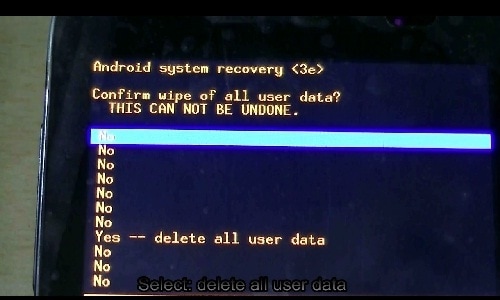如何硬重置 Android 手机和平板电脑
您可能听说过也可能没有听说过与 Android 手机和平板电脑相关的硬重置。 事实上,硬重置是大多数 Android 用户在他们的 Android 设备面临一些系统甚至硬件相关问题时会寻求的解决方案。 在您的 Android 设备生命周期中的某个时刻,您可能需要执行硬重置,本文将为您准备好应对这种可能性。
- 第 1 部分。 什么是 Android 上的硬重置?
- 第 2 部分。当您需要在 Android 上执行硬重置时
- 第 3 部分。 在重置之前备份您的 Android 数据
- 第 4 部分。 如何硬重置 Android 手机和平板电脑
- 第 5 部分。如果硬重置不起作用怎么办?
第 3 部分。 在重置之前备份您的 Android 数据
在您的 Android 设备上执行硬重置通常会导致数据完全丢失。 因此,在硬重置之前备份您的设备非常重要。 这样,万一出现任何问题,您始终可以取回数据。 DrFoneTool – 备份和恢复 (Android) 是用于有效轻松地备份设备上数据的最佳工具之一。

DrFoneTool – 备份和恢复 (Android)
灵活地备份和恢复Android数据
- 一键有选择地将安卓数据备份到电脑。
- 预览并将备份恢复到任何 Android 设备。
- 支持8000 + Android设备。
- 在备份、导出或还原过程中不会丢失任何数据。
步骤 1. 运行程序并连接您的设备
首先,下载并安装后运行程序。 然后将您的 Android 设备连接到计算机。 然后在所有工具中选择备份和还原。

步骤 2. 检查备份的文件类型
您可以在设备上备份的所有文件都显示在程序上。 您可以检查要备份的任何项目。

第 3 步。开始备份您的设备
检查文件后,单击“备份”开始将设备备份到计算机。

注意:您可以在以后有需要时使用“恢复”功能将备份文件恢复到您的设备。
第 4 部分。 如何硬重置 Android 手机和平板电脑
为了硬重置您的安卓平板电脑或手机,您首先需要通过按下设备上的按钮组合进入安卓系统恢复模式。 不同设备的顺序不同。 以下是一些最常用的方法。
方法1
步骤 1:确保手机处于关机状态,然后同时按住音量增大和音量减小键。 然后按电源键,直到出现测试屏幕显示可用选项。
第2步:接下来,您需要按降低音量键浏览选项以找到“恢复出厂设置”选项,然后按电源键将其选中。
方法2
第 1 步:确保设备已关闭,然后按 Home 键。 在继续按住主页键的同时按电源键打开设备。
第 2 步:这将带您进入 Android 恢复屏幕。 到达这里后,同时按音量增大和音量减小键。
第 3 步:在恢复菜单中选择“擦除数据/恢复出厂设置”
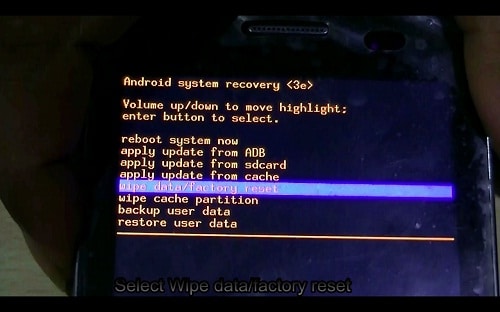
第 4 步:在子菜单中,选择“是 – 删除所有用户数据”选项。 这应该有效地硬重置您的 Android 设备。